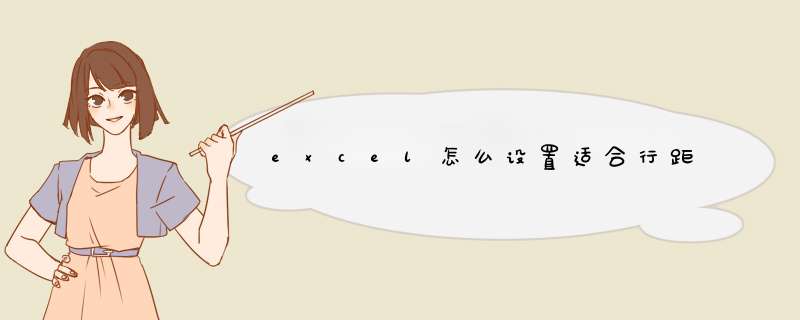
1.打开Excel,新建一份表格。
2.输入需要调整的内容,可以使用快捷键【Alt+回车】进行换行 *** 作。
3.右击单元格,点击选择【设置单元格格式】。
4.在设置窗口中,点击【对齐】设置。
5.在【垂直对齐】的选项中,选择【分散对齐】,然后点击【确定】按钮完成设置。
6.文字间的行距已调整完毕。
其实 Excel调整行间距的方法很简单,但是还是有些小伙伴不知道,下面我将所知道的方法分享给你,希望能对你有所帮助。
详细步骤如下:
1、我们打开Excel后,选中要调整行间距的单元格使用鼠标右击一下,然后点击【设置单元格格式】
2、进入设置单元格格式界面,点击【对齐】,然后将垂直对齐的方式更改为【分散对齐】
3、最后拖动单元格,根据需要调整行高就可以设置行间距了。行高值越大,行间距越大。
Excel行间距可以在直接拉动或输入数值调整。Excel行间距可以在直接拉动或输入数值调整。以下方法先以直接拖动为例,具体步骤如下:
1,移动鼠标,首先将鼠标移动到Excel表格需要调整行距的那一行最左侧的下方,例如以下表格的第一行。
2,拉动鼠标,当出现黑色十字的时候按下鼠标左键上下拉动。
3,调整,直到调整为最需要的行间距即可。
欢迎分享,转载请注明来源:内存溢出

 微信扫一扫
微信扫一扫
 支付宝扫一扫
支付宝扫一扫
评论列表(0条)